Содержание
Начиная с iOS 7 компания Apple переделала свою операционную систему для iPhone и iPad, добавив много новых функций и полностью сменив представление о дизайне. Одним из таких нововведений стала возможность превратить iPhone и iPad Cellular (3G/LTE) в беспроводную точку доступа, чтобы раздавать мобильный интернет на другие устройства. В системе данная функция получила название «Режим модема» и позволяла осуществлять подключение с помощью Wi-Fi, Bluetooth или USB-кабеля.
Но может случится так, что после обновления iOS, параметр «Режим модема» может исчезнуть из настроек системы и пропасть мобильный интернет на устройстве. Не известно, почему так происходит, но как оказалось, эту функцию можно вернуть — нужно лишь прописать точку доступа APN в настройках сотовой связи. В данной статье, мы рассмотрим APN для разных сотовых операторов и расскажем как настроить интернет и вернуть возможность им делится с другими пользователями на iPhone.
Как включить «Режим модема» на iPhone или iPad и настроить мобильный интернет (прописываем APN сотовых операторов)
Шаг 1 Откройте приложение Настройки на вашем iOS-гаджете
Шаг 2 Выберите меню Сотовая связь → Сотовая сеть передачи данных. На устройствах с системой iOS 10 и 11 Сотовая связь → Параметры данных → Сотовая сеть передачи данных
Шаг 3 В разделах Сотовые данные и Режим модема пропишите данные APN, имя пользователя и пароль для вашего оператора сотовой связи
Реклама —>
Украина
Киевстар APN: www.kyivstar.net или www.ab.kyivstar.net Имя пользователя: оставить пустым Пароль: оставить пустым
Lifecell (life) APN: internet Имя пользователя: оставить пустым Пароль: оставить пустым
Vodafone (МТС) APN: internet Имя пользователя: оставить пустым Пароль: оставить пустым
3Mob (Utel, Укртелеком) APN: 3g.utel.ua Имя пользователя: оставить пустым Пароль: оставить пустым
Россия
Билайн APN: internet.beeline.ru Имя пользователя: beeline Пароль: beeline
Мегафон APN: internet Имя пользователя: gdata Пароль: gdata
МТС APN: internet.mts.ru Имя пользователя: mts Пароль: mts
Tele2 APN: internet.tele2.ru Имя пользователя: оставить пустым Пароль: оставить пустым
Tinkoff Mobile APN: m.tinkoff Имя пользователя: оставить пустым Пароль: оставить пустым
Yota APN: yota Имя пользователя: yota Пароль: yota
Беларусь
МТС APN: mts Имя пользователя: mts Пароль: mts
Life:) APN: internet.life.com.by Имя пользователя: оставить пустым Пароль: оставить пустым
Velcom APN: vmi.velcom.by или wap.privet.by (абоненты ТП ПРИВЕТ, ТП «Связь без обязательств») Имя пользователя: оставить пустым Пароль: оставить пустым
Шаг 4 Перезагрузите iOS-устройство
После проделанных действий у вас в настройках появиться пункт «Режим модема», а также появится мобильный интернет (сотовые данные), если до этого он не работал.
Больше полезной информации Вы найдете на наших страницах в Facebook, Twitter или Вконтакте, а данным материалом поделитесь со своими друзьями, чтобы и они знали как решить проблему
Как зарегистрировать аккаунт Apple ID без кредитной карты
2 способа по созданию учетной записи Apple ID
Как загрузить iPhone и iPad в режиме DFU
Инструкция по переводу iOS-устройства в DFU-режим
Что делать, если экран iPhone увеличился
Инструкция по отключению функции увеличение экрана
*/ —>
✏️ Нам пишут:
Не могу разобраться с LTE в новом iPhone. Подскажите, как и что нужно настроить?
</dl>
Здравствуйте, Оксана.
Для начала нужно настроить мобильный интернет. Делается это следующим образом:
1. В меню Настройки переходим:
- iOS 6: Основные → Сеть → Сотовая сеть передачи данных;
- iOS 7-9: Сотовая связь → Сотовая сеть передачи данных;
- iOS 10 и выше: Сотовая связь → Параметры данных → Сотовая сеть передачи данных;
2. В разделах Сотовые данные и Настройка LTE вводим параметры, которые предоставил оператор (APN, Имя пользователя и Пароль).
3. Перезагружаем смартфон.
Когда после загрузки убедились, что работает мобильный интернет (зашли на любой сайт в браузере или в мессенджер), следует настроить LTE.
1. В разделе настроек Сотовая связь переходим в раздел Голос и данные, выбираем LTE.
2. Подтверждаем включение в диалоговом окне.
Теперь в статус-баре должен появиться индикатор LTE, который заменит 2G/3G.
Проверить скорость мобильного интернета можно при помощи бесплатной утилиты Speed Test из App Store.
← Вернуться в раздел помощь
Как подключить 4g на МТС в течении одного дня? Если столкнулись с проблемой отсутствия 4g интернета тогда воспользуйтесь краткой инструкцией подключения. В 21 веке 4g наиболее быстрый мобильный доступ. Любое устройство: планшет, мобильный телефон или смартфон может работать с быстрым интернетом. Он особенно подойдёт тем, кто проводит в сети 24 часа в сутки и 7 дней в неделю. Скоростной инет позволит смотреть фильмы и сериалы со смартфона, отправлять голосовые сообщения и видеозвонки. Получить такой Internet может каждый пользователь. Главное, чтоб в регионе проживания был доступ к сети.
Настройка 4G на МТС
Компания МТС предоставляет скоростной Internet в любом Андроиде или iPhone. Если возник вопрос «Как подключить 4g интернет на МТС?», тогда попробуйте разобраться в тарифном плане. Скорее всего придется приобрести отдельную сим-карту и модем. Таким образом, получите высокую скорость независимо от модели телефона или планшета. Новую карту вставляете в Android и запускаете установку.
Настройки APN
Как настроить 4g МТС? Активировать его возможно самостоятельно. Для этого нужно:
- Создать специальный профиль для соединения. Здесь вносите данные MTS INTERNET.
- Указать точные данные модема APN, а именно internet.mts.ru.
- Ввести правильный логин и пароль. В графах вводите слово mts.
Настройка занимает примерно 5 минут. Даже если не разбираетесь в установках, шаги легкие и доступные для каждого. Если возникают трудности можете позвонить по номеру и связаться с оператором. Он ответит на любые вопросы и быстро решит любую проблему.
Как настроить 4G на Андроид?
Пользуетесь Андроидом и не знаете как настроить сверхбыстрый 4G? Для начала приобретите новую сим-карту в любом отделении компании. Если ничего не изменилось, тогда обратите внимание на заданные параметры. Эта информация размещена в настройках смартфона. Краткая инструкция по активации:
- Открываете раздел «Настройки».
- Переходите в меню «Мобильная сеть».
- Теперь открываете раздел «Тип сети».
- В открывшемся списке включаете пункт LTE или 4G.
Теперь будьте уверенны, интернет автоматически включён. Стоит отметить что при выезде из зоны покрытия 4G телефон сам перенастраивается. Как вернётесь на смартфоне возобновится быстрый интернет.
Как подключить 4G на iPhone?
Владельцы айфона изменить параметры в телефоне. Всего лишь одно нажатие клавиши обеспечит новый доступ в мировую паутину. Изменение старого формата на новый бесплатно в любом случае. Стоимость тарифа остается прежней. Меняется скорость использования. Следуйте дальнейшим инструкциям:
- Открываете меню и выбираете размер «Сотовая связь».
- Выбираете пункт под названием «Параметры данных».
- Выбираете подпункт «Голос и данные».
- В новом окне нажимаем на кнопку «LTE».
Таким образом, выполните рекомендации и обеспечите себе быстрый доступ. Теперь возможно во время дороги до работы свободно читать новости, просматривать видео и делится ими с друзьями. Отвечайте на смс-сообщениям и голосовые вызовы. Скорость впечатлит даже самых требовательных пользователей. Быть на связи 24 часа в сутки легко!
</span>Используемые источники:
- https://nastroyka.zp.ua/articles/kak-vernut-rezhim-modema-na-iphone-i-ipad.html
- https://www.iphones.ru/inotes/q/727625
- https://operator-wiki.com/kak-podkljuchit-4g-na-mts.html

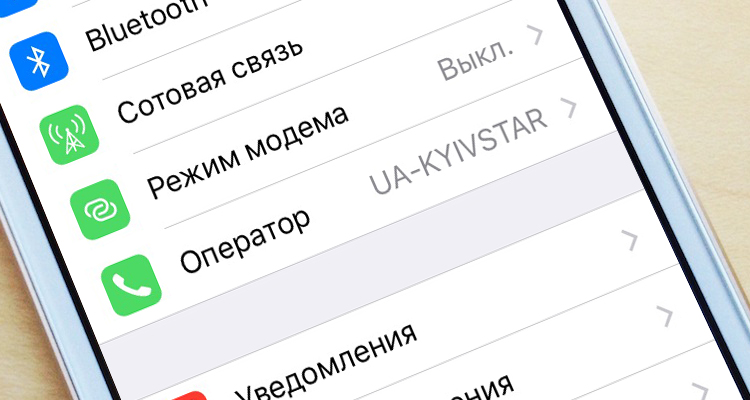
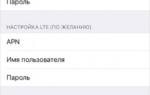 8 причин почему на iPhone может не работать интернет
8 причин почему на iPhone может не работать интернет В каком случае можно использовать и как включить режим модема на iPhone
В каком случае можно использовать и как включить режим модема на iPhone Как настроить интернет на «Айфоне 5S»: пошаговая инструкция, особенности и рекомендации
Как настроить интернет на «Айфоне 5S»: пошаговая инструкция, особенности и рекомендации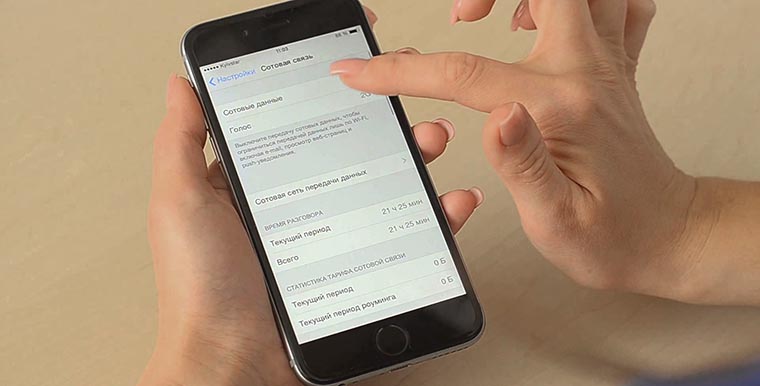
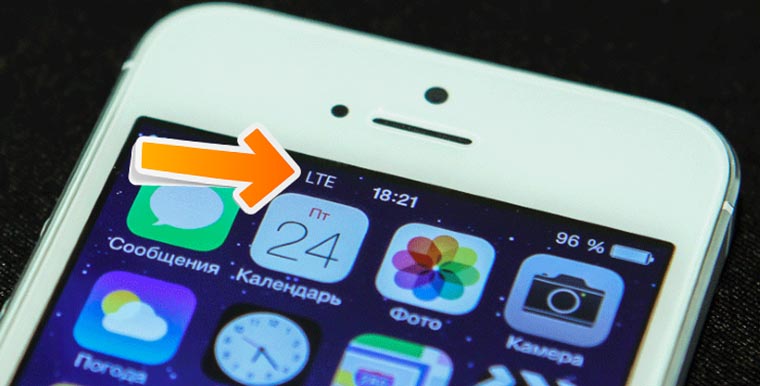

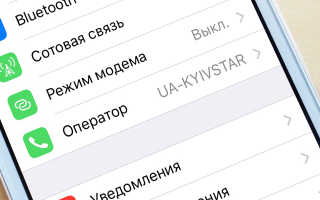
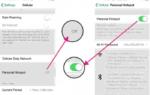 Как включить режим модема на iPhone 6?
Как включить режим модема на iPhone 6?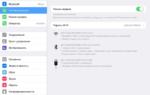 Режим модема на iPad или iPhone
Режим модема на iPad или iPhone Как включить «Режим модема» на iPhone под управлением iOS 10 и выше
Как включить «Режим модема» на iPhone под управлением iOS 10 и выше Настройки APN на iPhone – пригодятся тем у кого пропал “Режим модема”
Настройки APN на iPhone – пригодятся тем у кого пропал “Режим модема”